
À un moment donné, vous vous êtes retrouvé dans la situation de vouloir télécharger votre iPhone, iPad ou iPod touch dans votre bibliothèque de iPhoto. Comme vous le savez, si vous le configurez correctement, lorsque vous connectez l'appareil au Mac, il vous demandera automatiquement si vous souhaitez importer le Photos et vidéos.
Les premières fois que vous le faites, vous donnez l'importation et attendez que le système se termine. Comme vous le savez, dans iPhoto, les photos et les vidéos apparaîtront séparées en autant d'événements que vous indiquez ou que vous avez configuré dans le Propriétés iPhoto.
Le vrai problème avec l'importation de photos et de vidéos dans la bibliothèque iPhoto est que le programme ne sépare pas automatiquement les vidéos d'une part et les photos d'autre part, cette action étant un travail que nous devons faire. Nous vous conseillons de le faire autant de fois que vous importez dans la bibliothèque, car sinon dans un court laps de temps la bibliothèque deviendra une énorme accumulation de mégaoctets qui rendra l'utilisation de la bibliothèque très lente.
Il convient de noter que dans iPhoto, vous pouvez créez autant de bibliothèques que vous le souhaitez avec la simple action de maintenir enfoncée la touche "alt". De même, si nous avons plusieurs bibliothèques et que nous voulons alterner entre elles, nous y parviendrons également en appuyant sur la touche "alt" avant de cliquer sur l'icône iPhoto. Nous obtiendrons une fenêtre qui nous permettra à la fois de créer et d'ouvrir la bibliothèque souhaitée.
Allons-y maintenant que nous avons les concepts précédents clairs pour exposer comment séparer facilement ces types de fichiers. Le processus consiste à utiliser une fonctionnalité d'OSX appelée "créer un album intelligent", qui, en configurant correctement ce que nous voulons, l'album sera automatiquement créé avec les vidéos à l'intérieur.
Pour créer un dossier intelligent, nous ouvrons iPhoto et allons dans le menu du haut où nous cliquons sur «Fichier» puis sur «Nouvel album intelligent». Une petite fenêtre s'ouvrira dans laquelle nous pouvons mettre les conditions que nous voulons que cet album ou cet événement ait que nous pouvons choisir dans une liste déroulante. Pour qu'il contienne les vidéos, nous lui dirons que nous voulons qu'il "contienne" ".mov" qui est l'extension des vidéos que nous avons importées. Lorsque nous aurons fini de définir les conditions, cet album contiendra automatiquement les vidéos souhaitées.
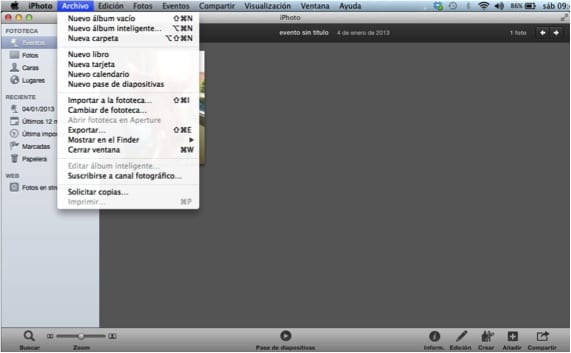

Plus d'informations - ACDSee Duplicate Finder, supprimez vos photos en double
Mais les vidéos resteront-elles les mêmes dans le cas où elles ont été importées ??… ou seront-elles complètement déplacées vers le nouveau dossier?
@ twitter-532611279: disqus Les vidéos restent dans l'événement dans lequel vous les avez importées, il ne s'agit que d'un album, c'est-à-dire qu'un album peut contenir plusieurs photos de plusieurs événements différents, mais l'emplacement de ces photos sera toujours dans les événements à ceux qui appartiennent.
Et une suggestion, comme il y a des vidéos qui ne sont pas exactement au format .mov, je recommanderais que la règle soit préférable d'être "photo is / this movie" afin de rassembler toutes les vidéos dans un seul album, quelle que soit l'extension. Vous pouvez également ajouter une deuxième règle de "type d'appareil photo est l'iPhone 5" une autre pour l'iPhone 4S, l'iPad et ainsi de suite ... Salutations.